© ROOT-NATION.com - Використання контенту дозволено за умови розміщення зворотного посилання
Сьогодні ми розповімо, як у Google Chrome перевірити, які сайти можуть мати доступ до вашого розташування.
Усі налаштування та тестування здійснювалися на ноутбуці Huawei MateBook 14s, який був люб’язно наданий представництвом Huawei в Україні.
Слід розуміти, що коли користувач Інтернету відвідує вебсторінку, сайт автоматично надсилає браузеру запит на визначення географічного розташування відвідувача. Часто ми бездумно дозволяємо автоматично визначати наше місце розташування, не побоюючись за конфіденційність.
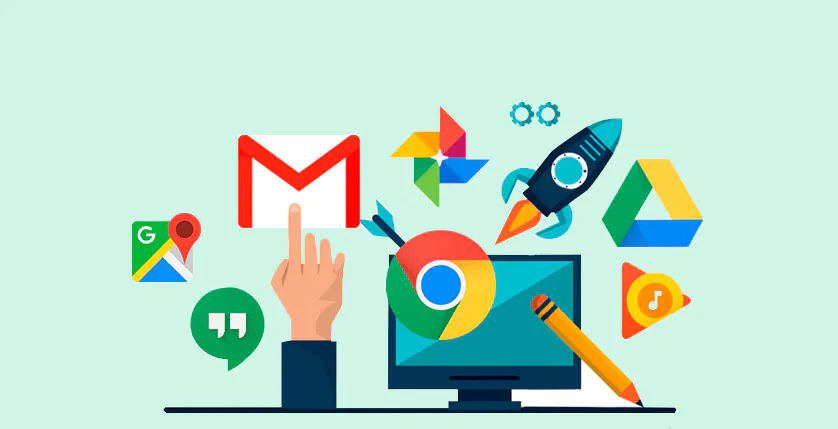
Потрібно пам’ятати, що якщо ви хоча б раз якомусь сайту дозволили визначати своє місцезнаходження, то щоразу при відвідуванні даного ресурсу буде видно, де ви знаходитесь. Звичайно ж, не всім сайтам можна довіряти. Тому важливо розуміти, який з них має доступ до розташування щоразу під час чергової сесії у браузері або при пошуку потрібної інформації.
Якщо вірити Google, збирання цієї інформації потрібне, щоб послуги були максимально корисними для нас. Виправдовують це тим, що їхні сервіси більш якісно показуватимуть нам маршрут проїзду і пошук найближчих місць відпочинку, розваг або покупки товарів. Нібито інформація про розташування також покращує роботу деяких основних функцій служб, наприклад, дозволяє відображати вебсайт мовою користувача, або підвищує безпеку сервісів Google.
А сайти прагнуть знати, де їх відвідувачі, які у них інтереси, і чого хочуть в даний момент. Ця інформація дозволяє їм не тільки краще знати свою аудиторію, але й, перш за все, мати можливість орієнтувати рекламні повідомлення.
Перевірте, які сайти мають доступ до вашого розташування
Але можна дуже легко подивитися, які саме вебсайти та ресурси мають доступ до розташування вашого робочого столу у Windows 10/11. Для цього потрібно виконати кілька простих кроків. Для цього:
- Відкрийте браузер Google Chrome на комп’ютері. Натисніть на трикрапку у верхньому правому куті та перейдіть до розділу Налаштування.
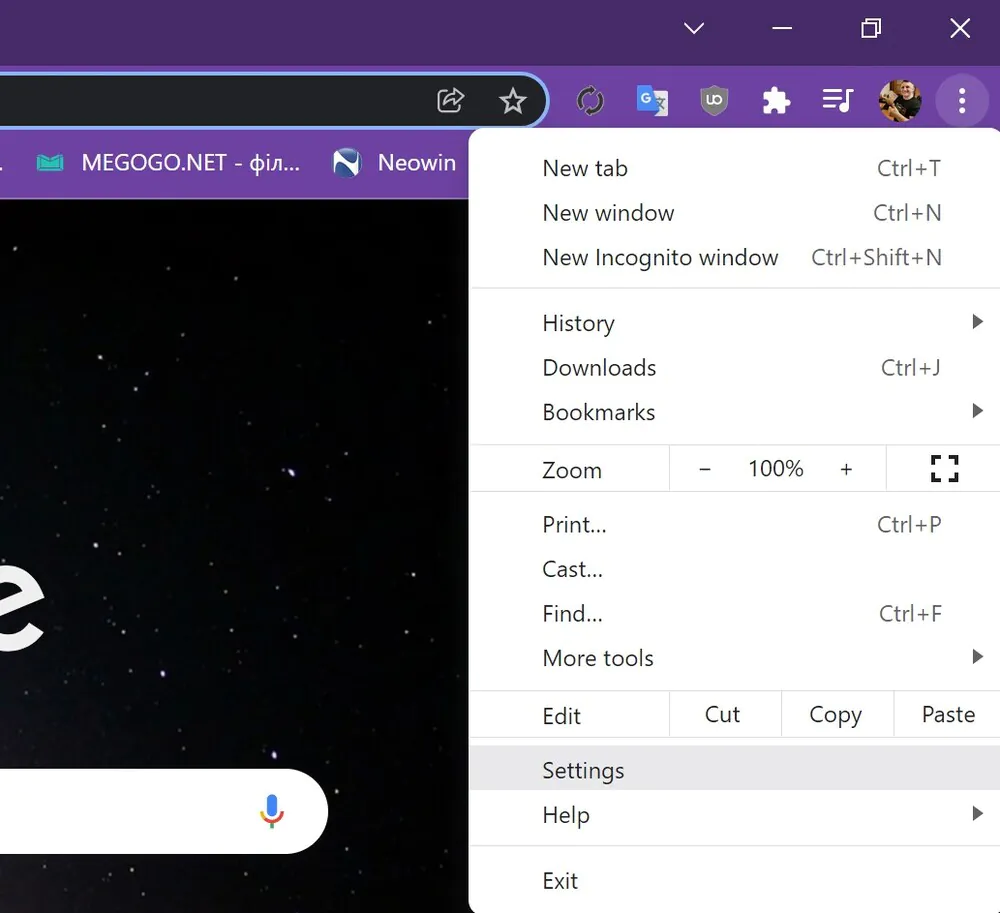
- Праворуч виберіть розділ Конфіденційність та безпека.

- Перейдіть у Налаштування сайту.

- Праворуч у розділі Дозволи оберіть Геодані.

- Тут ви можете вибрати Дозволити сайтам запитувати ваше місцезнаходження або Заборонити сайтам доступ до місця розташування.

- Також нижче можете переглянути, яким сайтам дозволений або заборонений доступ до вашого місця розташування. Ви можете змінити цю ситуацію. Для цього натискаєте на потрібний сайт і в опції Геодані вибираєте – запитувати, дозволяти, або блокувати запит.

Тепер ви самостійно вирішуєте, якому сайту можна мати доступ до вашого поточного розташування, а якому – ні. Безперечно, це дозволить підвищити конфіденційність ваших даних та розташування.
Читайте також:
- Як транслювати відео, фото, екран комп’ютера на телевізор
- Що таке “Privacy Sandbox” у Google Chrome та як його вимкнути
- Як зробити посилання на виділений текст у Google Chrome
- Як прискорити роботу Google Chrome

